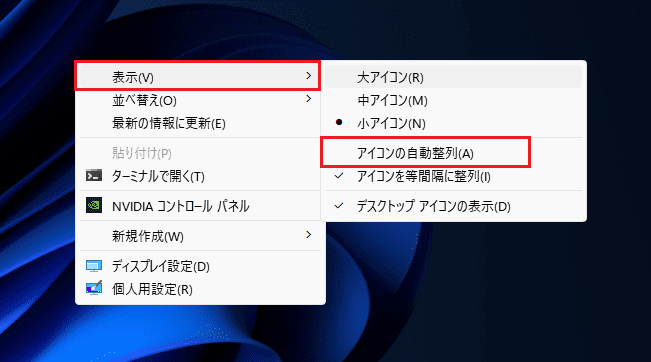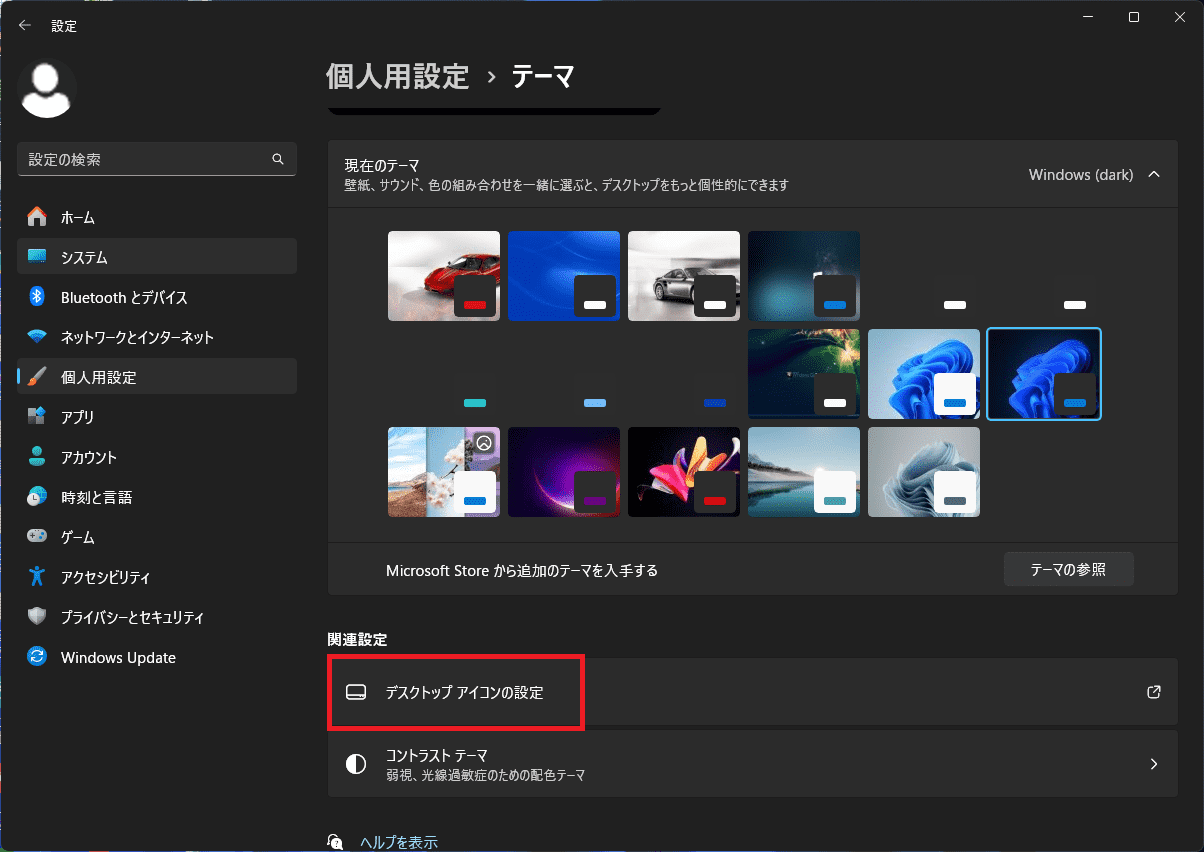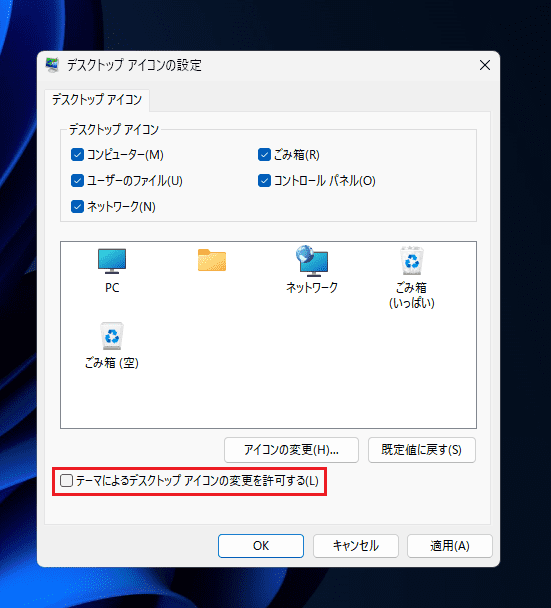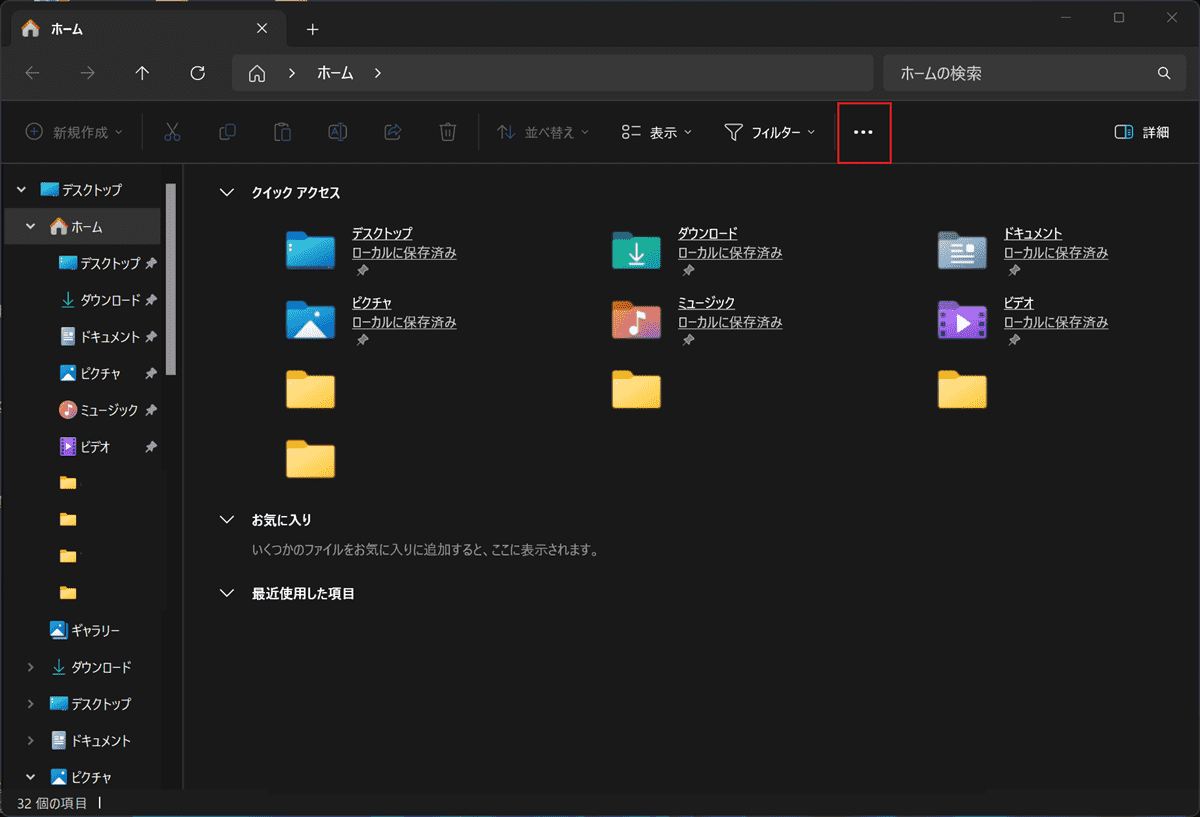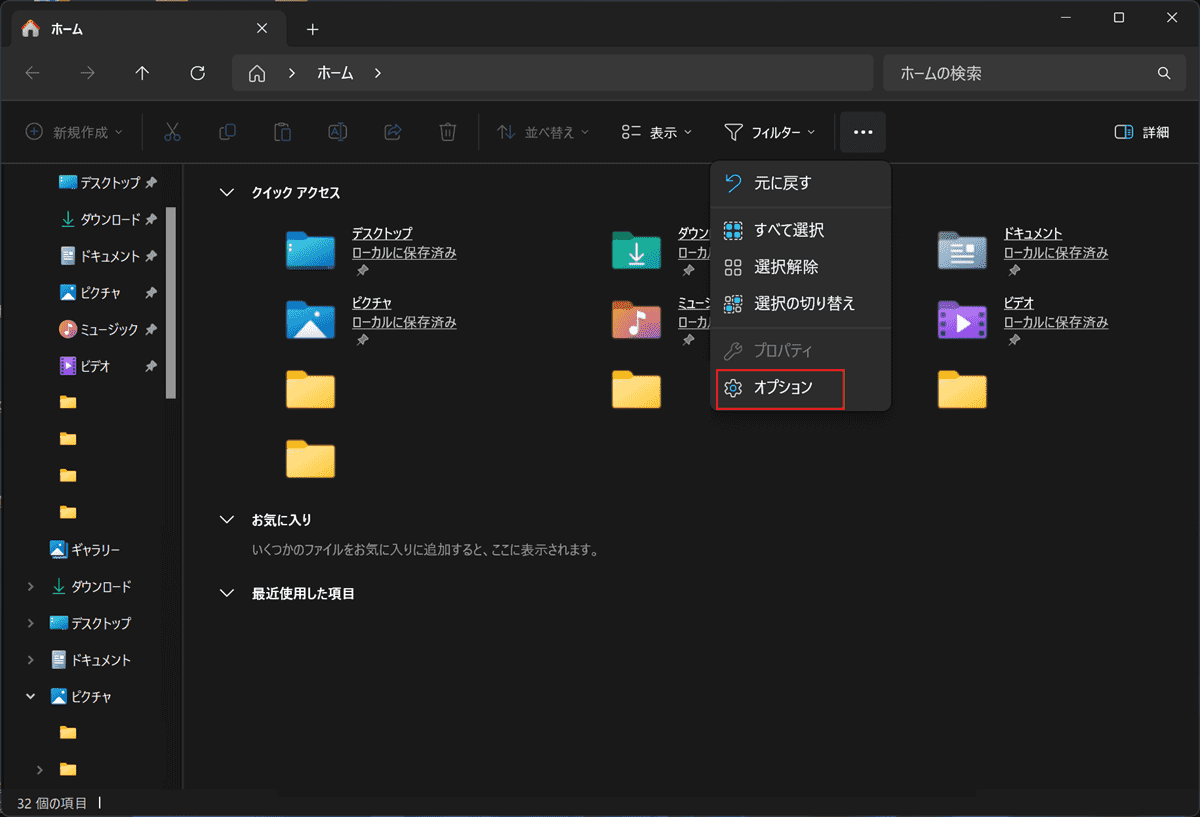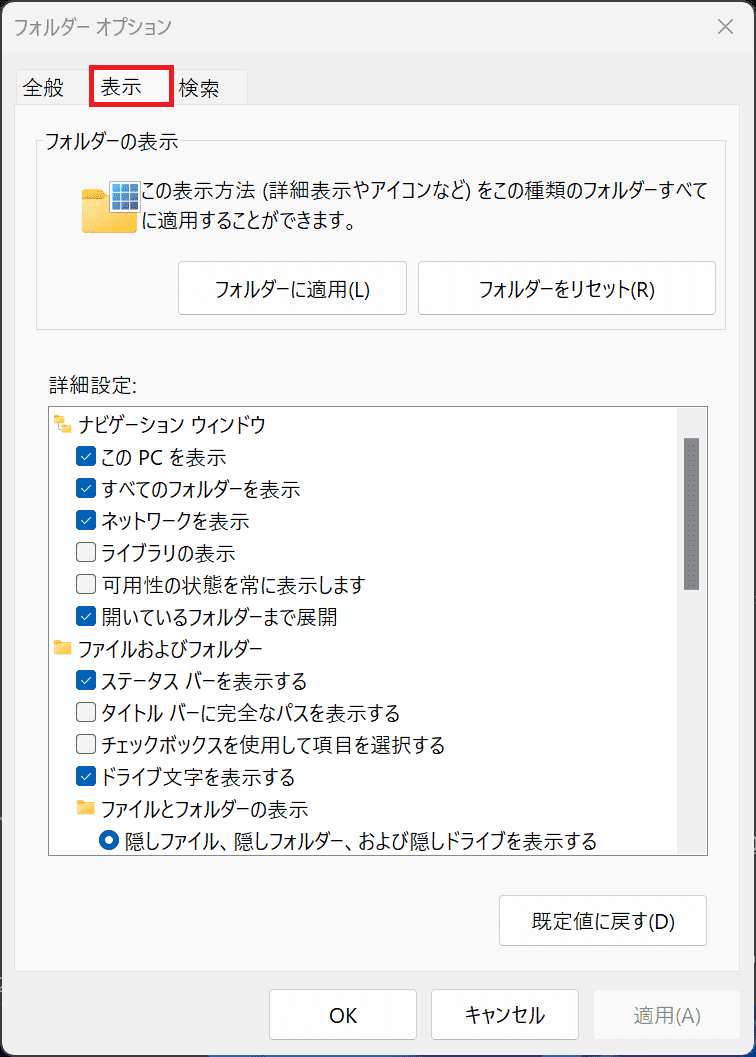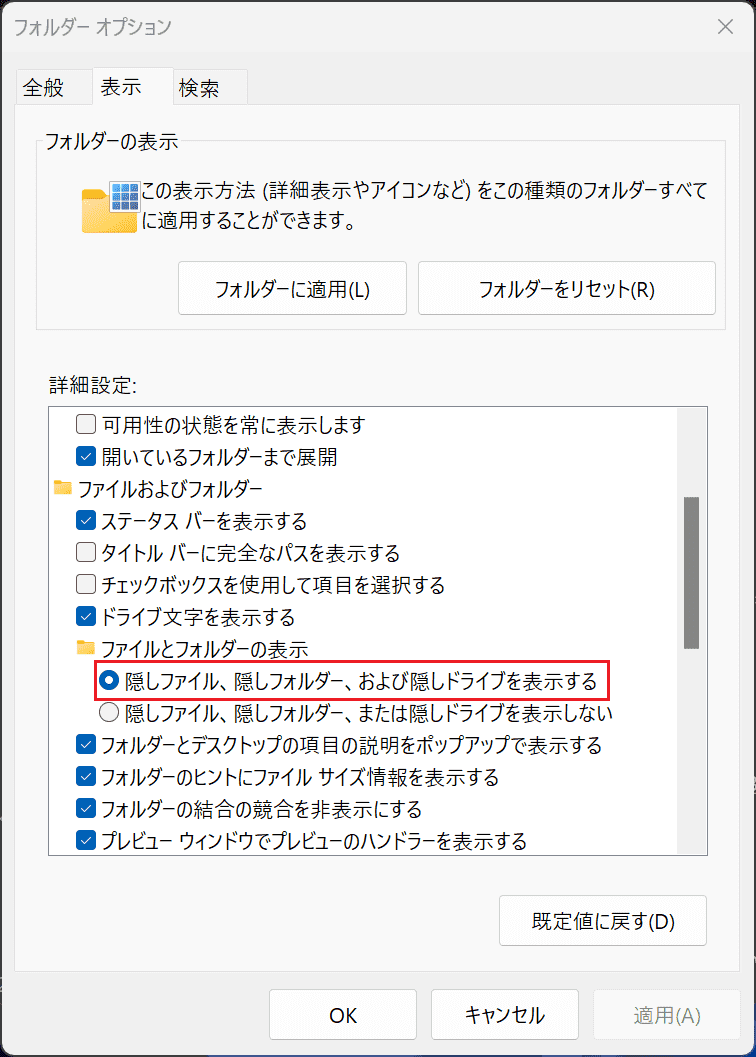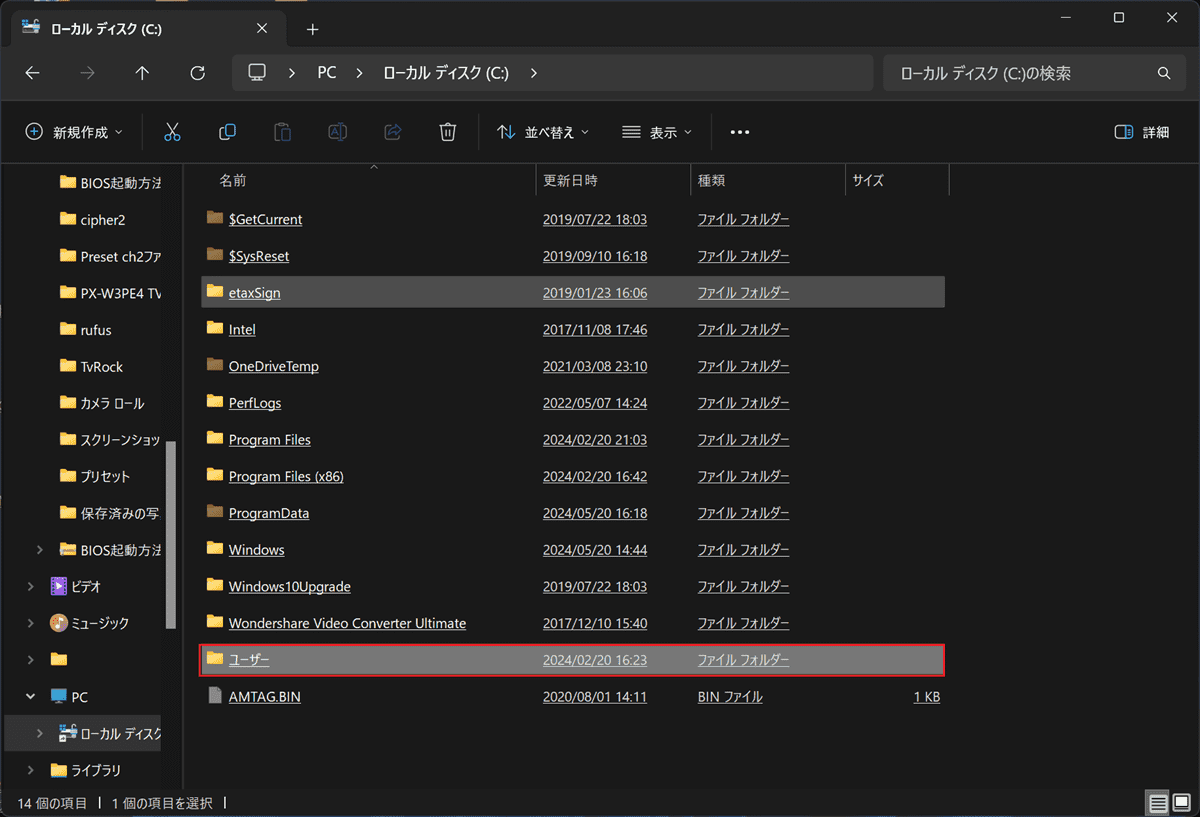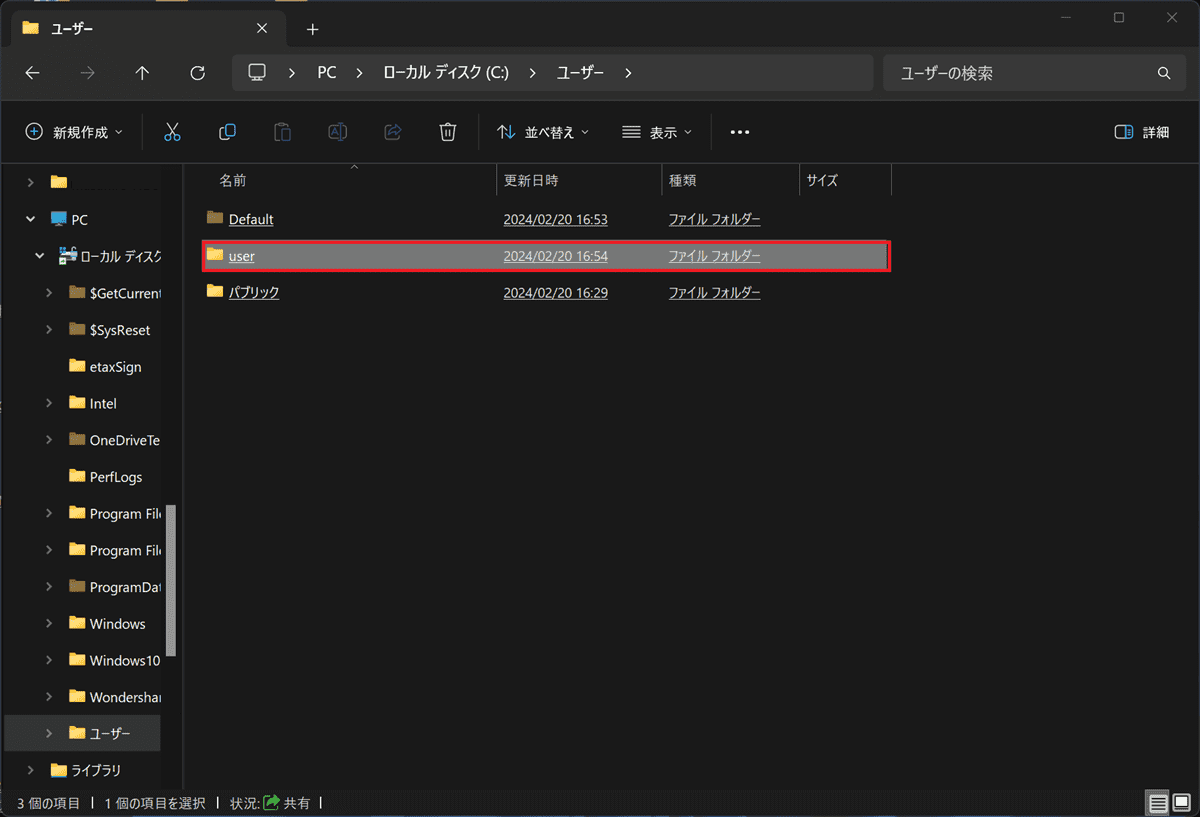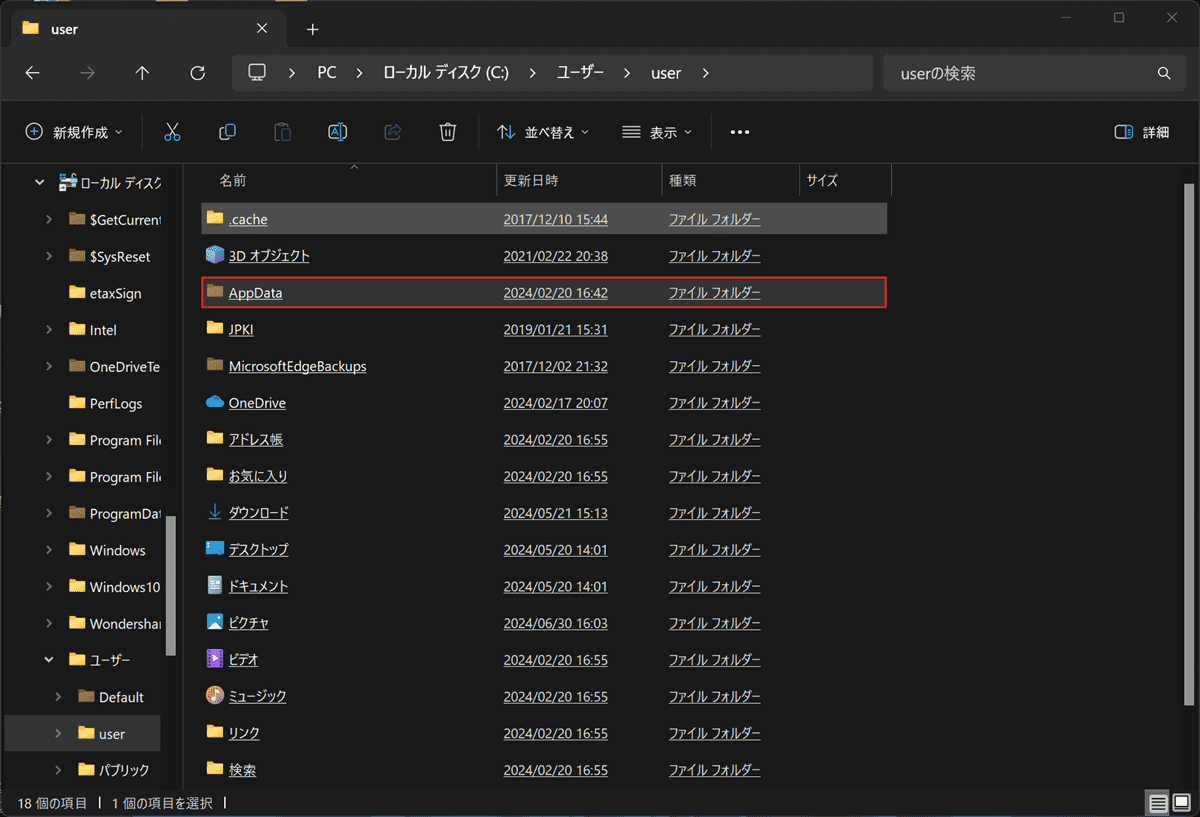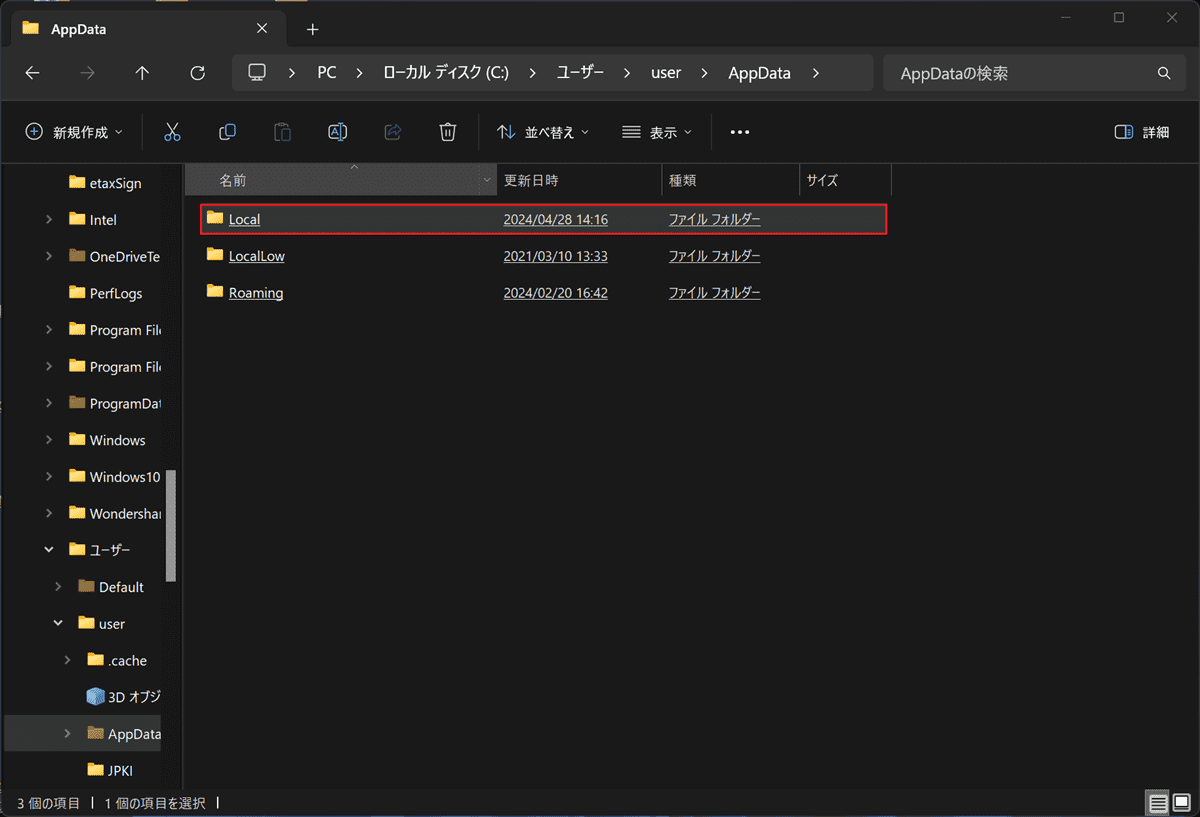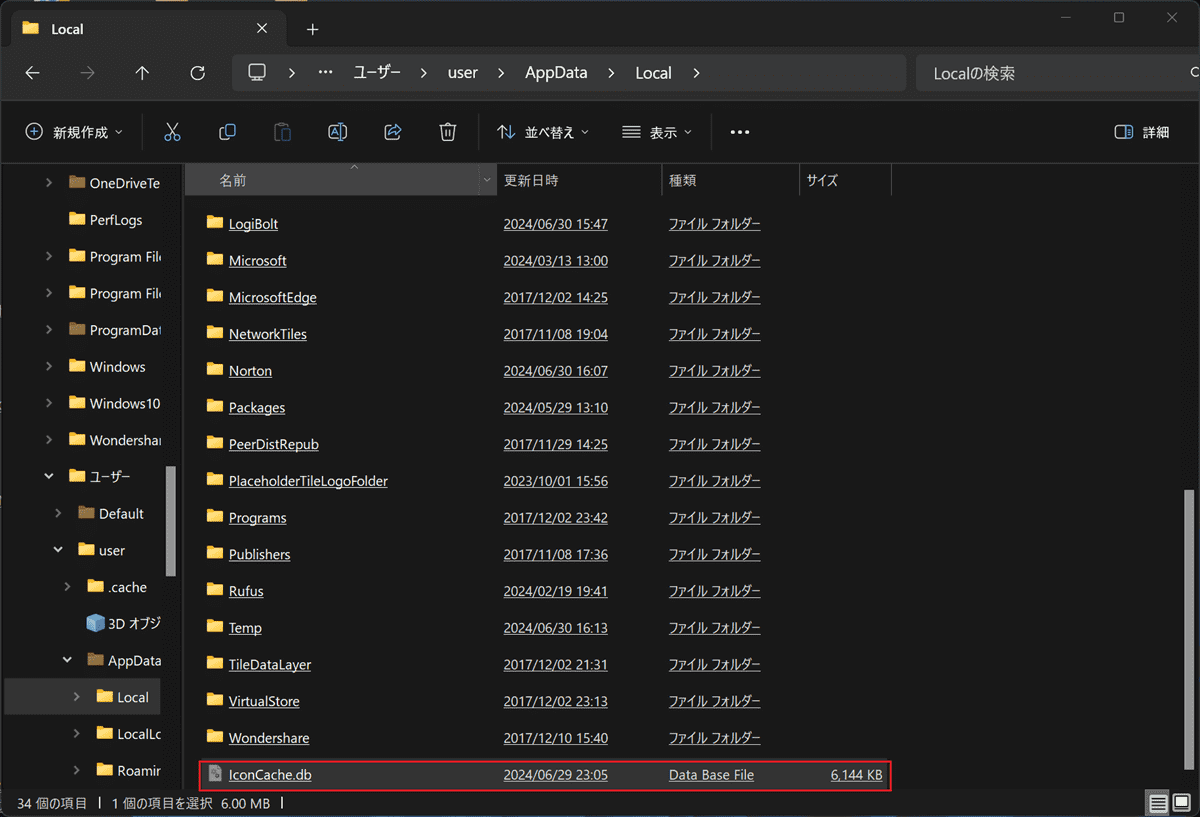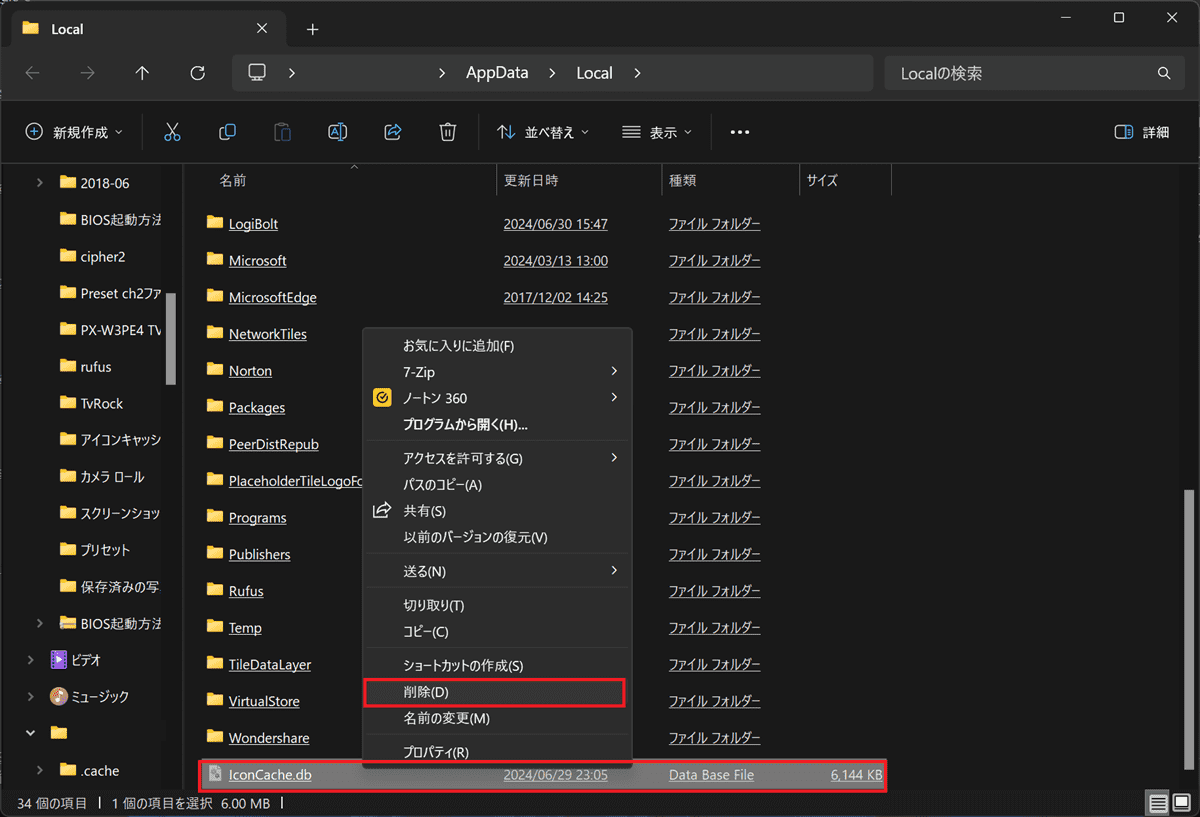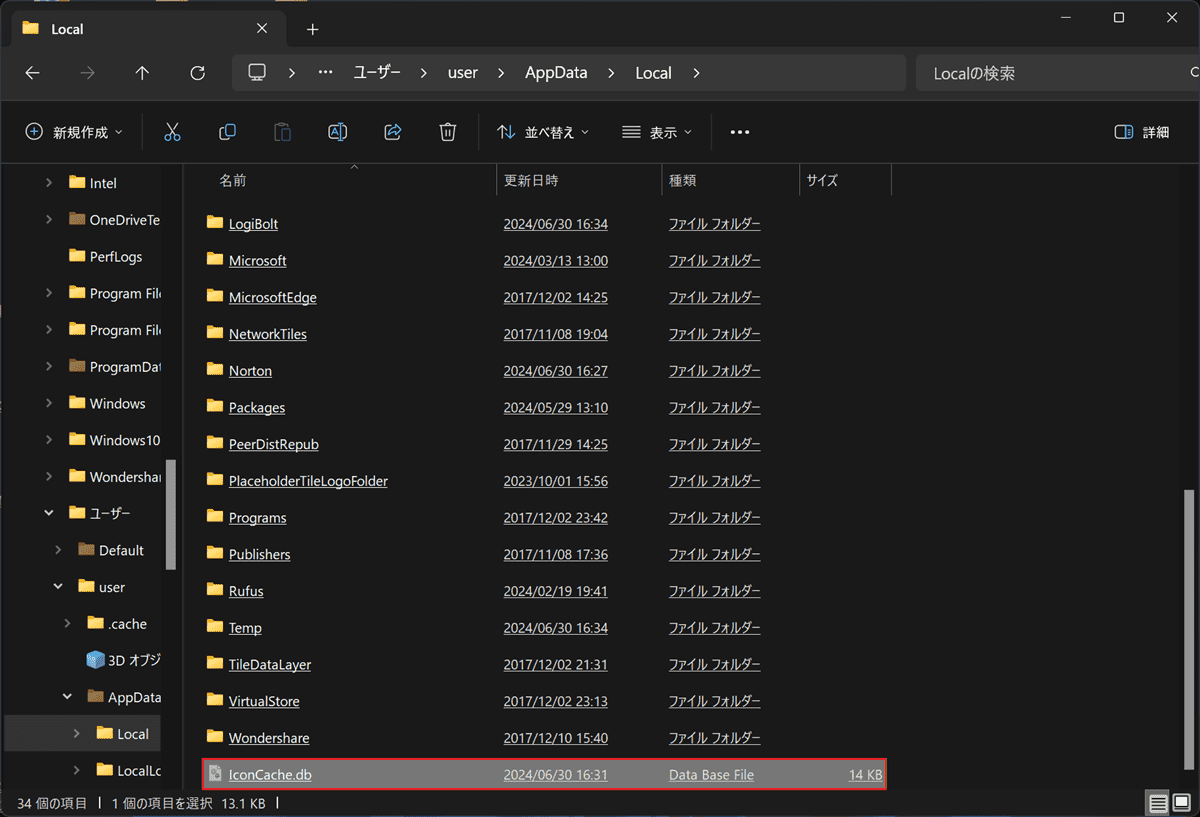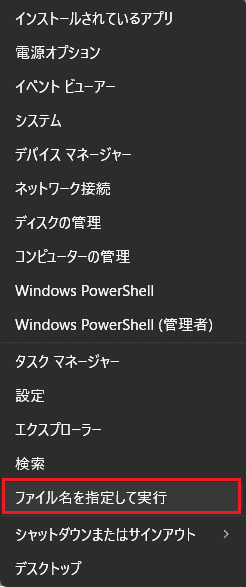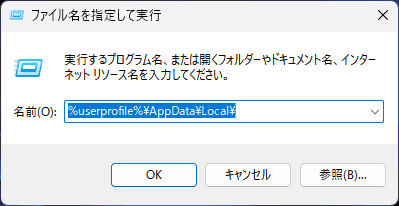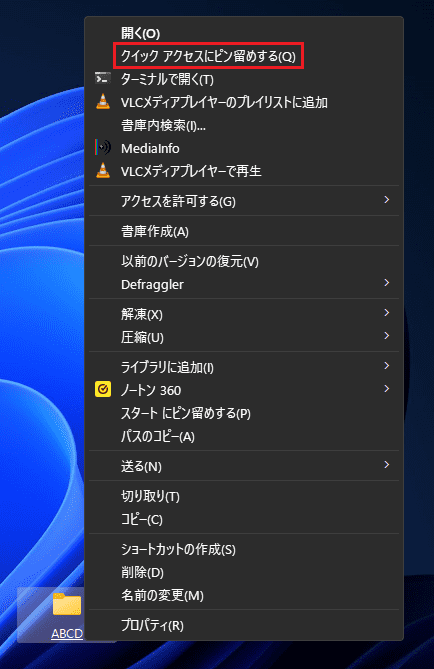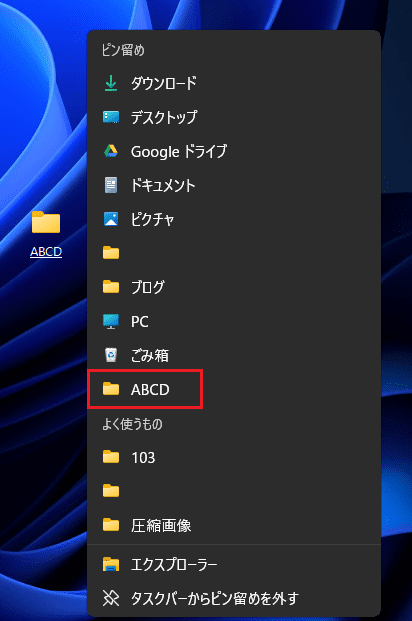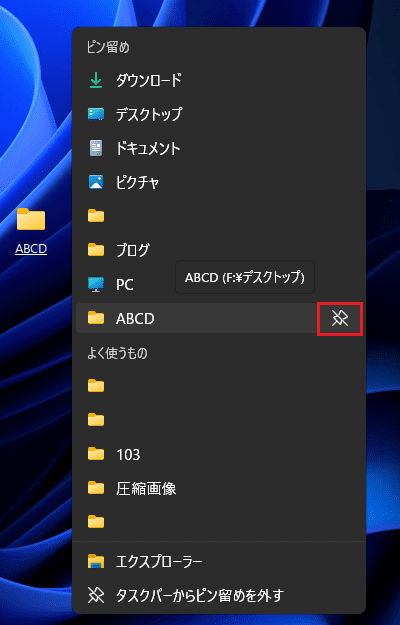デスクトップアイコンが何もしていないのに勝手に移動する事は、たまにあります。
PC自作歴11年の筆者でも何回か経験した事があります。
その度に、下記対応その他でちょこちょこと直して、事なきを得ていました。
しかし、PC初心者の方や、PCを仕事の対象ツールとだけ考えておられる方に取っては、甚だ迷惑な現象ですよね。
ネット上では、諸先輩方のPC上級者でないと対応出来ないような高度な素晴らしい記事が沢山あります。
しかし、筆者のこの記事作成に当たってのポリシーは、ある程度誰でも簡単に対応出来るやり方を紹介したいと考えました。
そして、それが例え上手く処理できなくてもその代替案としクイックアクセスにも言及しました。Windows 10や、11には隠れた便利な機能も沢山あり、是非ともご活用ください。
デスクトップアイコンが勝手に移動する原因
・テーマによるデスクトップアイコンの変更を許可している
・アイコンキャッシュの破損
原因が分かったので、次はその対策を順に説明します。
対策
アイコンの自動整列の設定の修正
この設定が有効になっていると、いくら手動で位置変更しても自動で整列されます。
従って、
もし、この方法で直らなければ以下の対策をやってみてはいかがでしょうか。
テーマの変更によるデスクトップアイコンの変更を許可しない設定
テーマの変更によるデスクトップアイコンの変更を許可する設定を外す事により、テーマを変えてもアイコンが変更されません。
「Windowsスタート」をクリック→「個人用設定」をクリック→「テーマ」をクリック
「デスクトップアイコンの設定」をクリック
「テーマによるデスクトップアイコンの変更を許可する」のチェックボックスを外し、適用、OK
アイコンキャッシュの破損の修正
アプリやフォルダーで固有のアイコンが設定されているのに、この記事の問題のようにアイコンの位置が勝手に変わってしまったり、真っ白になってアプリやフォルダー固有のアイコンが表示されないような時は、メモリにあるアイコンキャッシュファイルが破損している可能性があります。
その直し方は、
・PCを再起動する(再起動により、アイコンキャッシュファイルが再度自動構成される)
アイコンキャッシュファイルの削除手順
アイコンキャッシュファイルは、通常隠しファイルになっているので、まずこれを表示させるようにします。
Windowsスタートを右クリックしてエクスプローラーを開く→「・・・」 をクリック
「オプション」をクリック
「表示タブ」クリック
「フォルダーの表示」の詳細設定から
「隠しファイル、隠しフォルダー、および隠しドライブを表示する」のラジオボタンをクリック、適用、OK
隠しファイルを表示するようにしたら、次の手順でアイコンキャッシュファイル「IconCashe.db」を特定します。
Windowsスタートを右クリックしてエクスプローラーを開く→ローカルディスク(C:)をクリック
「ユーザー」フォルダーをクリック
「ユーザー名」フォルダーをクリック
「AppData」フォルダーをクリック
「Local」フォルダーをクリック
フォルダー群の最下段近くに「db」があります。
これを右クリックして「削除」
PCを再起動します(再起動後db ファイルが自動的に作成されます。)
これらの階層追跡が面倒と思われる方は、次のような「ファイル名を指定して実行」を行ってください。
Windows スタートボタン右クリック
ファイル名を指定して実行に「 %userprofile%\AppData\Local\ 」コピペしてEnter
そうすると「IconCashe.db」がある「Local」ファイルへ一気に飛びます。
後は、前述と同様に「IconCashe.db」ファイルを削除して、PCを再起動すればOKです。
これで、勝手な位置変更や、アイコン不良が修正されます。
良く使うフォルダーやショートカットを素早く開く方法
本記事では、良く使うデスクトップアイコンの配置が勝手に変わってしまう原因と対策についてお話していますが、もしどうしても変わって困ると言うのであれば、別の方法として「クイックアクセスにピン留め」する方法があります。
クイックアクセスにピン留めする方法
例えば、デスクトップに置いてある「ABCD」と言う良く使うフォルダーをクイックアクセスに表示するには、
フォルダーを右クリック→「クイックアクセスにピン留めする」をクリック
これでクイックアクセス出来るリストが表示され、直ぐに使用出来るようになります。
「タスクバーのエクスプローラー」を右クリック、こうすれば一々エクスプローラーのホームに行かなくても一発で自分の使いたいフォルダーにアクセス出来ます。
クイックアクセスにピン留めしたものを外す方法
要らなくなったら
「タスクバーのエクスプローラー」を右クリック→不要なフォルダーの右端にあるピンのアイコンに斜線を引いた「一覧からピン留めを外す」をクリックすればOK
この章では、「良く使うフォルダーやショートカットを素早く開く方法」の仕方についてご説明して来ましたが、そもそも論としてパソコンのデスクトップに良く使うアプリのショートカットを作れば良いのではないかと言う考え方も出来ると思います。
そこで、以下の小ブログ記事に「パソコンデスクトップにアプリのショートカットを作成」の方法を紹介していますので、よろしければご覧ください。
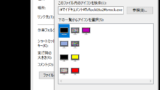
まとめ
デスクトップアイコンの配置が勝手に変わる原因の主なものを3点上げました。
- アイコンの自動整列
- テーマによるデスクトップアイコンの変更を許可している
- アイコンキャッシュの破損
又、派生情報としてクイックアクセスの使い方も少し説明させて頂きました。
本当に良く使うフォルダーなどがある場合、使いこなせれば便利だと思います。
これらの中で、新しくアイコンが出来る度に配置が変わるような場合は、自動整列を指定している場合です。
更に、アイコンキャシュも結構溜まって来ますので、一度は削除再起動してリセットした方が良いと思います。
筆者も、この記事作成にあたり古いIconCashe.dbファイルを削除再生させたら、6144KBが14KBに減少整理されました。
アイコンキャシュファイルを削除しても大丈夫かなと思われるかも知れませんが、再起動によって再構成整理されますので、心配ありません。